- გადატვირთეთ თქვენი ვინდოუსი 10 მოწყობილობა უნდა იყოს ინტუიტიური ამოცანა. ამასთან, გარკვეული მიზეზების გამო, ამ პროცესს შეიძლება გარკვეული პრობლემები შეექმნას.
- როდესაც Windows 10-ის ხელახლა გაყინვა ხდება, საჭიროა პრობლემების მოგვარების ერთობლივი გადაწყვეტილებების გამოყენება.
- ზოგი მომხმარებელი რეკომენდაციას უწევს Windows 10 იძულებითი გამორთვას, ზოგი კი განაახლებს დრაივერებს.
- დაბოლოს, შეგიძლიათ სცადოთ შეაჩეროთ უპასუხო პროცესები, როდესაც თქვენი გადატვირთვისას კომპიუტერი ჩარჩენილია.

- ჩამოტვირთეთ Restoro PC Repair Tool რომელსაც გააჩნია დაპატენტებული ტექნოლოგიები (პატენტი ხელმისაწვდომია) აქ).
- დააჭირეთ დაიწყეთ სკანირება Windows– ის პრობლემების მოსაძებნად, რომლებიც შეიძლება კომპიუტერში პრობლემებს იწვევს.
- დააჭირეთ შეკეთება ყველა თქვენი კომპიუტერის უსაფრთხოებასა და მუშაობაზე გავლენის მოსაგვარებლად
- Restoro გადმოწერილია 0 მკითხველი ამ თვეში.
ზოგჯერ თქვენი Windows 10 კომპიუტერის გადატვირთვის პროცესში შეიძლება წარმოიშვას პრობლემები ნელი ჩექმა, ან ყველაზე უარესი, ის იყინება. ასე რომ, კომპიუტერი დიდი ხნის განმავლობაში იქნება გადატვირთული თანმიმდევრობით.
ზოგიერთ სიტუაციაში, გადატვირთვა რამდენიმე წუთის შემდეგ სრულდება, ზოგიერთ შემთხვევაში ეს შეიძლება რამდენიმე საათს გაგრძელდეს.
იმისათვის, რომ დაგეხმაროთ ამის მოგვარებაში, ჩვენ მოვამზადეთ ყველაზე გამოსადეგი გადაწყვეტილებების ჩამონათვალი. თუ გიჭირთ საკითხის მოგვარება, დარწმუნდით, რომ გადაამოწმეთ ქვემოთ.
როგორ შემიძლია დავაფიქსირო Windows 10, თუ ის გადატვირთვისას იჭედება?
1. გადატვირთეთ პერიფერიული მოწყობილობების შეერთების გარეშე
- გათიშეთ ნებისმიერი პერიფერიული მოწყობილობა, როგორიცაა მაგალითადგარე მყარი დისკი, დამატებითი SSD, თქვენი ტელეფონი და ა.შ. და ხელახლა სცადეთ თქვენი კომპიუტერის გადატვირთვა.
- თუ ახლა ყველაფერი კარგად მუშაობს, ხელახლა დაუკავშირდით თქვენს პერიფერულ მოწყობილობებს.
- დაჭერავინდოუსის გასაღები + Xდა აირჩიე Მოწყობილობის მენეჯერი.

- აირჩიეთ კატეგორია, რომ ნახოთ მოწყობილობების სახელები, შემდეგ კი დააწკაპუნეთ თაგუნაზე, რომლის განახლებაც გსურთ.
- აირჩიეთგანაახლეთ მძღოლი.
- ასევე შეგიძლიათ აირჩიოთწაშალეთმძღოლების შემდეგ ინსტალაციის მიზნით.
- Რესტარტითქვენი კომპიუტერი.
ასევე, განაახლეთ ამ აპარატურის კომპონენტების დრაივერები და ყველა დრაივერი, რომლებიც ამჟამად ნაჩვენებია მოწყობილობის მენეჯერში.
შესაძლოა მძღოლის კონფლიქტი იყოს. კომპიუტერი უნდა იყენებდეს მხოლოდ კლავიატურასა და მაუსს.
დმდინარეებირომლებიც სხვადასხვა ტექნიკას მიეკუთვნება, შეიძლება კონფლიქტურ მდგომარეობაში მოვიდეს და ამან შეიძლება გამოიწვიოს გადატვირთვის გაყინვის პრობლემა, რაც შეიძლება გაკეთდეს ხელით, ან მესამე მხარის პროგრამული უზრუნველყოფის დახმარებით.
 დრაივერები აუცილებელია თქვენი კომპიუტერისთვის და ყველა იმ პროგრამისთვის, რომელსაც ყოველდღიურად იყენებთ. თუ გსურთ ავარიები, გაყინვები, შეცდომები, ჩამორჩენა ან სხვა პრობლემები, თავიდან უნდა განაახლოთ.მძღოლის განახლებების მუდმივი შემოწმება შრომატევადია. საბედნიეროდ, შეგიძლიათ გამოიყენოთ ავტომატიზირებული გადაწყვეტა, რომელიც უსაფრთხოდ შეამოწმებს ახალ განახლებებს და მარტივად გამოიყენებს მათ და ამიტომ ჩვენ გირჩევთ DriverFix.მიჰყევით ამ მარტივ ნაბიჯებს თქვენი დრაივერების უსაფრთხოდ განახლებისთვის:
დრაივერები აუცილებელია თქვენი კომპიუტერისთვის და ყველა იმ პროგრამისთვის, რომელსაც ყოველდღიურად იყენებთ. თუ გსურთ ავარიები, გაყინვები, შეცდომები, ჩამორჩენა ან სხვა პრობლემები, თავიდან უნდა განაახლოთ.მძღოლის განახლებების მუდმივი შემოწმება შრომატევადია. საბედნიეროდ, შეგიძლიათ გამოიყენოთ ავტომატიზირებული გადაწყვეტა, რომელიც უსაფრთხოდ შეამოწმებს ახალ განახლებებს და მარტივად გამოიყენებს მათ და ამიტომ ჩვენ გირჩევთ DriverFix.მიჰყევით ამ მარტივ ნაბიჯებს თქვენი დრაივერების უსაფრთხოდ განახლებისთვის:
- ჩამოტვირთეთ და დააინსტალირეთ DriverFix.
- განაცხადის გაშვება.
- დაელოდეთ DriverFix– ს ყველა თქვენი გაუმართავი დრაივერის გამოსავლენად.
- პროგრამა ახლა გაჩვენებთ ყველა დრაივერს, რომელსაც პრობლემები აქვს და თქვენ უბრალოდ უნდა აირჩიოთ ის, რაც გსურთ გამოსწორებული.
- დაელოდეთ DriverFix- ს უახლესი დრაივერების ჩამოტვირთვასა და დაინსტალირებას.
- Რესტარტი თქვენი კომპიუტერი, რომ ცვლილებები შევიდეს.

DriverFix
დრაივერები აღარ შექმნიან პრობლემებს, თუ ამ მძლავრ პროგრამულ უზრუნველყოფას დღეს ჩამოტვირთავთ და იყენებთ.
ეწვიეთ ვებგვერდს
უარი პასუხისმგებლობაზე: ეს პროგრამა უნდა განახლდეს უფასო ვერსიიდან, რათა შეასრულოს კონკრეტული მოქმედებები.
2. გააქტიურეთ თქვენი Windows 10 სისტემა

გადატვირთვა შეიძლება გაჭედოს უზარმაზარი მიზეზების გამო. ამასთან, უმეტეს სიტუაციებში პრობლემა შეიძლება ავტომატურად გამოსწორდეს, თუ ახალი გადატვირთვა იწყება.
გაუშვით სისტემის სკანირება პოტენციური შეცდომების აღმოსაჩენად

ჩამოტვირთეთ Restoro
PC სარემონტო ინსტრუმენტი

დააჭირეთ დაიწყეთ სკანირება რომ იპოვოთ ვინდოუსის პრობლემები.

დააჭირეთ შეკეთება ყველა დაპატენტებულ ტექნოლოგიებთან დაკავშირებული პრობლემების გადასაჭრელად.
გაუშვით კომპიუტერის სკანირება Restoro Repair Tool– ით, რომ იპოვოთ შეცდომები, რომლებიც იწვევს უსაფრთხოების პრობლემებს და შენელებას. სკანირების დასრულების შემდეგ, შეკეთების პროცესი შეცვლის დაზიანებულ ფაილებს ახალი Windows ფაილითა და კომპონენტებით.
მაგრამ პირველი კომპიუტერი უნდა დაიხუროს ხელახლა გადატვირთვის პროცესის დასაწყებად.
ახლა ეს შეიძლება გაკეთდეს მარტივად, ინტუიციური გადაწყვეტის დაცვით: უბრალოდ დააჭირეთ და განაგრძეთ ღილაკზე ჩართვა ღილაკს მინიმუმ 6 წამი - ან იმდენ ხანს, რამდენადაც საჭიროა კომპიუტერის გამორთვა.
3. დასრულდეს უპასუხო პროცესები

- Windows 10-ის ჩატვირთვის ეკრანიდან დააჭირეთ ღილაკს Ctrl + Alt + Del გახსნა Პროცესების ადმინისტრატორი.
- არჩევა დავალების დასრულება თითოეული პროცესისთვის, რომელიც არ არის საწყისი საწყისი ოპერაციისთვის.
- დახურვა Პროცესების ადმინისტრატორი.
მიზეზი, რის გამოც მიმდინარეობს სამუდამოდ დასრულება, შეიძლება იყოს უკონტროლო პროცესი, რომელიც მიმდინარეობს უკანა პლანზე.
მაგალითად, Windows სისტემა ცდილობს გამოიყენოს ახალი განახლება, მაგრამ ოპერაციის გადატვირთვისას რაღაც შეწყვეტს მუშაობას.
თუ პრობლემა არსებობს, რადგან განახლების გამოყენება შეუძლებელია, შეგიძლიათ განაახლოთ განახლების ოპერაცია ამ გზით:
- დაჭერა ვინდოუსი + რ გახსნა გაიქეცი.
- ტიპი სმდ, და დააჭირეთ Ctrl + Shift + Enter გახსნა ადმინისტრატორის ბრძანების სტრიქონი.
- ტიპი წმინდა გაჩერება wuauserv და დააჭირეთ შედი.
-
შეიყვანეთ შემდეგი ბრძანებები და დააჭირეთ ღილაკს შედი თითოეული მათგანის შემდეგ:
cd% systemroot%ren SoftwareDistribution SD.oldწმინდა დაწყება wuauserv - განახლების პროცესი განახლდება.
ვერ მიიღებთ ბრძანების სტრიტს, როგორც ადმინისტრატორს? უფრო ახლოს გაეცანით ამ სახელმძღვანელოს.
4. დაიწყეთ Windows 10 პრობლემების გადაჭრა
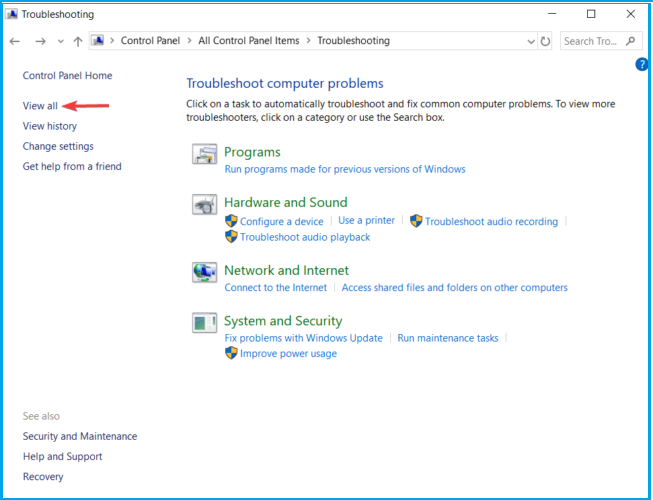
- დაჭერა ვინდოუსის გასაღები + Rდა შედიᲛართვის პანელი.
- დააჭირეთ ნახვა ავტორი მარჯვენა კუთხეში და აირჩიეთ დიდი ხატები.
- არჩევა Დიაგნოსტიკა.
- გადადით მარცხენა სარკმელზე და დააჭირეთ ღილაკს Ყველას ნახვა.
- Დააკლიკეთ სისტემის შენარჩუნება.
- აირჩიეთ შეკეთება ავტომატურად გამოიყენეთ.
- მიყევით ეკრანზე არსებულ სხვა მოთხოვნებს.
- რწამოწყება თქვენი კომპიუტერი.
თუ გიჭირთ გახსნის პანელი, მისი მოგვარება მარტივად შეგიძლიათ ჩვენი ნაბიჯ ნაბიჯ სახელმძღვანელოს შესაბამისად.
ზემოთ ჩამოთვლილი მეთოდებით უნდა მოგვარდეს Windows 10 – ის გადატვირთვის პრობლემები. თუ იცით პრობლემების გადაჭრის სხვა გადაწყვეტილებები, რომლებიც ამ საკითხს ეხება, გაუზიარეთ ჩვენს მკითხველს ქვემოთ მოცემულ კომენტარებში.
 კიდევ გაქვთ პრობლემები?შეასწორეთ ისინი ამ ინსტრუმენტის საშუალებით:
კიდევ გაქვთ პრობლემები?შეასწორეთ ისინი ამ ინსტრუმენტის საშუალებით:
- ჩამოტვირთეთ ეს PC სარემონტო ინსტრუმენტი TrustPilot.com– ზე შესანიშნავია (ჩამოტვირთვა იწყება ამ გვერდზე).
- დააჭირეთ დაიწყეთ სკანირება Windows– ის პრობლემების მოსაძებნად, რომლებიც შეიძლება კომპიუტერში პრობლემებს იწვევს.
- დააჭირეთ შეკეთება ყველა დაპატენტებულ ტექნოლოგიებთან დაკავშირებული პრობლემების გადასაჭრელად (ექსკლუზიური ფასდაკლება ჩვენი მკითხველისთვის).
Restoro გადმოწერილია 0 მკითხველი ამ თვეში.


